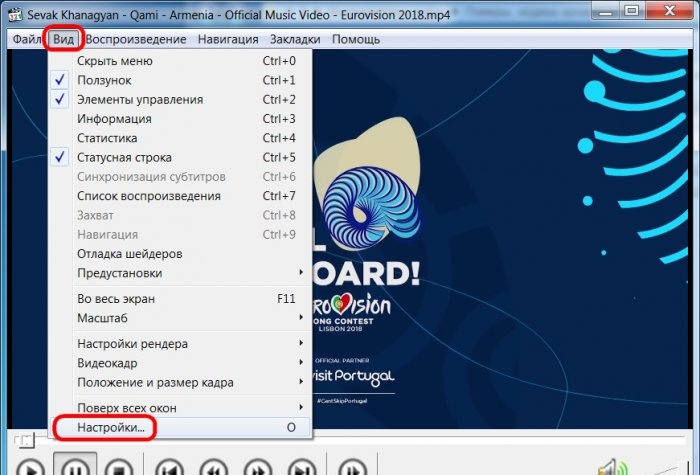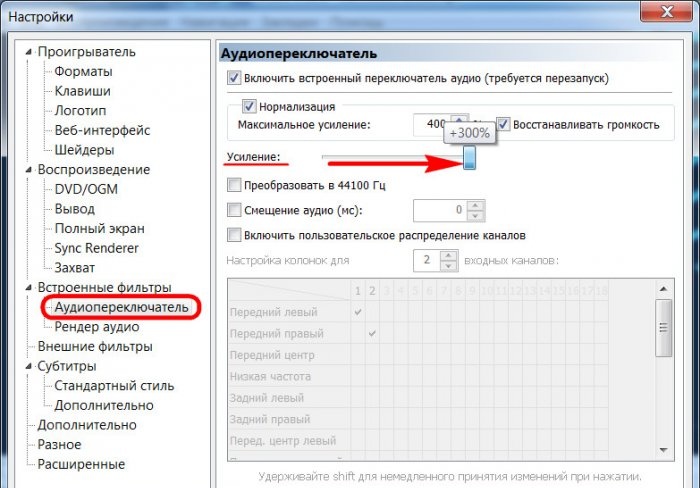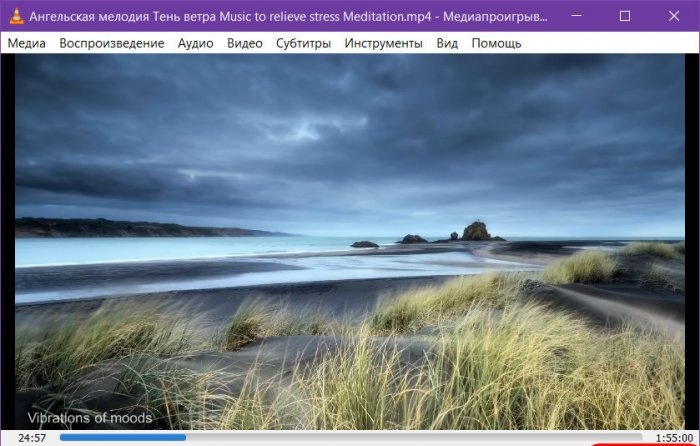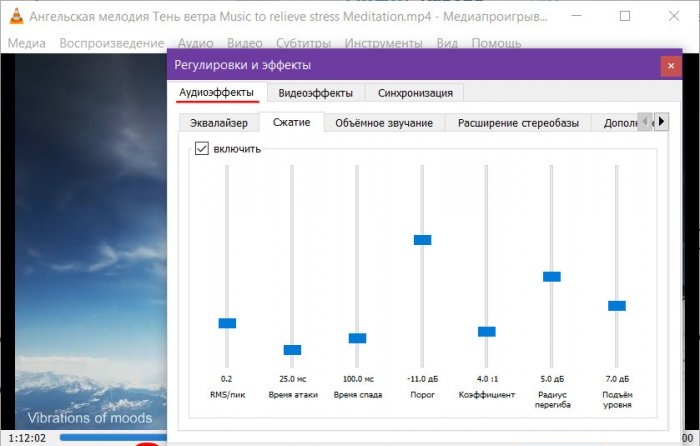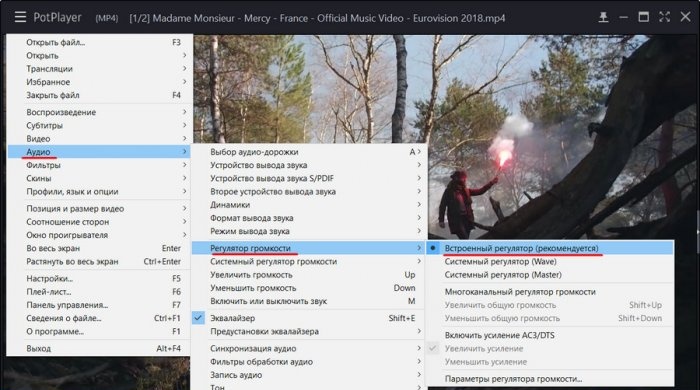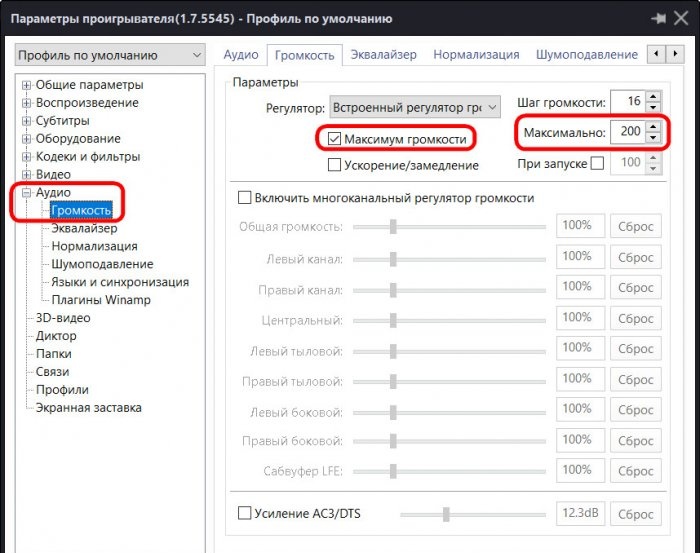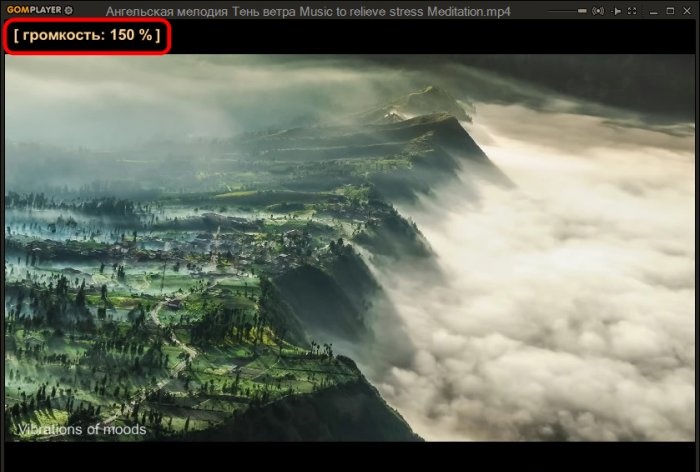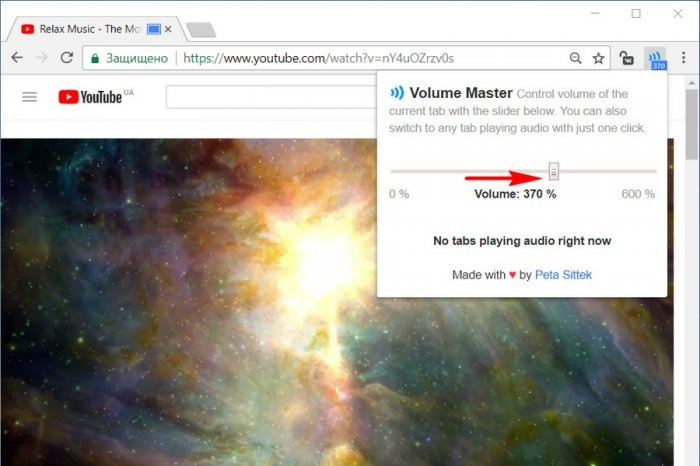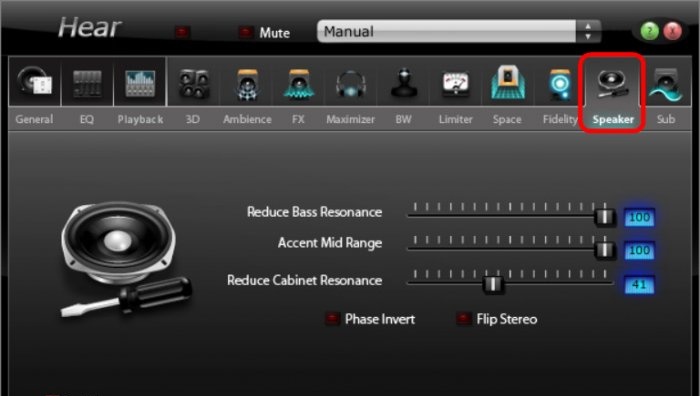Sådan øger du lydstyrken med svage computerhøjttalere
Lydstyrken af bærbare højttalere og budgetlydhøjttalere er normalt sat til det absolutte minimum - afspilning af blød musik i baggrunden eller se en video i et afdæmpet miljø. Men ofte klarer bærbare højttalere og billige højttalere selv deres minimale opgaver uden at trække vejret. Nogle gange er synderen den absolut elendige kvalitet af lydenheder, og nogle gange ligger problemet i selve medieindholdet - en lyd- eller videofil med et svagt signalniveau på lydsporet. I det første tilfælde er det tilrådeligt at løse problemet radikalt - køb et lydsystem af højere kvalitet til din pc, udskift højttaleren på din bærbare computer, eller kig efter en eksternt tilsluttet lydenhed til det. Hvis en radikal løsning på problemet endnu ikke er mulig, og udover dette, nu og da støder du på film med reduceret volumen, kan du på en eller anden måde forsøge at forbedre situationen ved hjælp af softwareløsninger. Lad os nedenfor overveje sådanne løsninger til Windows-systemet.
Så højttalerne skrues op til grænsen af hardware, systemvolumenskyderen er på maksimum, og filmen er knap hørbar, hvad kan du gøre?

Lokalt videoindhold med et svagt lydsignal kan ses i medieafspillere med en lydforstærkningsfunktion. Der er mange af disse til Windows. Her er nogle af dem.
Den grundlæggende Media Player Classic, der følger med K-Lite Codec Pack, kan øge lydstyrken op til 300 %. Du skal gå til dens indstillinger.
I afsnittet "Audio Switch" skal du trække forstærkningsskyderen til den ønskede grænse. Og genstart derefter afspilleren.
Den berømte VLC-afspiller gav tidligere volumenboost op til 200%. Sandt nok gik lydkvaliteten tabt med al denne kraft, især på højtalere og højttalere af lav kvalitet. Efterfølgende besluttede skaberne af programmet at begrænse forstærkningen til 125%.
Hvis dette ikke er nok, kan du eksperimentere med lydeffekter.
Daum PotPlayer kommer ligesom sin bror KMPlayer med sin egen volumenkontrol, og den er lidt stærkere end systemets. Det eneste er, at hvis du bruger en modificeret build af PotPlayer, eller en anden har brugt den på computeren, skal du kontrollere, om afspillerens lydstyrkekontrol er indstillet i indstillingerne og ikke systemets.
I PotPlayer-indstillingerne kan du desuden aktivere muligheden for at øge lydstyrken op til 200%.
GOM Player implementerer ligesom VLC gain direkte på lydstyrkeskyderen. Gevinst gives op til 150 %.
Mange funktionelle medieafspillere kan afspille videoer ikke kun fra det lokale mediebibliotek, men også fra netværket. Og derfor kan deres muligheder for at forbedre og justere lyden bruges, når du afspiller onlinevideoer.For eksempel kan VLC, GOM, PotPlayer-afspillere afspille videoindhold fra visse webressourcer, især YouTube. Der kræves dog ingen ekstra software, hvis vi ser onlinevideoer i Google Chrome-browseren.
For at øge lydstyrken i Google Chrome er der en udvidelse kaldet Volume Master. Det kan installeres i browserbutikken på:
https://chrome.google.com/webstore/detail/volume-master/jghecgabfgfdldnmbfkhmffcabddioke?hl=ru
Udvidelsen implementerer sin egen lydstyrkekontrol på Chrome-værktøjslinjen med mulighed for at øge den op til 600 %.
At øge lydstyrken i individuelle programmer er bestemt godt, men er der en universel måde at forbedre lydsignalet på? Findes der et værktøj til hele Windows-miljøet - både til dets standardapplikationer og til eventuelle tredjepartsprogrammer? Hvis et acceptabelt lydsignalniveau kun er nødvendigt for video- eller lydafspilning, er det bedre at bruge de løsninger, der tilbydes af afspillere. De fleste funktionelle medieafspillere (især dem, der er diskuteret ovenfor) er gratis produkter. Men programmer, der implementerer deres egne lydindstillinger på en computer, inklusive signalforstærkning, er normalt licenseret software. Her er for eksempel to af sådanne programmer.
Sound Booster er et program fra udvikleren Letasoft, der giver dig mulighed for at booste lydsignalet i alle Windows-applikationer med op til 500%. Samtidig uden forvrængning eller forringelse af lydkvaliteten. Det fungerer fra systembakken og er et alternativ til systemets volumenkontrol. Giver mulighed for at aktivere/deaktivere det.Når Sound Booster er slået fra, skifter systemet til systemets lydstyrkekontrol.

Programindstillingerne inkluderer genvejstaster til at øge/sænke lydstyrken, huske lydstyrken osv. Der er 4 driftstilstande, inklusive den mest radikale - "Super Amplification", en tilstand med maksimalt forstærket lyd på bekostning af kvalitet.

Sound Booster-programmet koster omkring $20, og der er en 14-dages prøveperiode til at lære det at kende. Prøveversionen er defekt: hvert 5. minut i 5 sekunder vil effekten af programmet forsvinde for at tilskynde os til at købe en licens.
Hear er et program udviklet af Prosoft Engineering, det er en system sound manager med en masse indstillinger og effekter. Efter installation i Windows-miljøet erstatter programmet systemets volumenkontrol, og i lydindstillingerne er det angivet som en separat lydenhed.

Og selvfølgelig vælges Hear-lydenheden automatisk som den primære i systemet. Hvis du skal skifte til den originale systemlyd i lydindstillingerne, skal du vælge de rigtige højttalere eller computerhøjttalere som standard lydenhed.

Hear-grænsefladen har en volumenkontrol, men da programmet erstatter systemregulatoren, kan du øge lydstyrken ved at bruge systemskyderen i Windows-bakken. Gemt der, i bakken, er selve Hear med dets enorme potentiale for indstillinger. Disse omfatter forudindstillinger af lyd for visse typer medieindhold. Hvis lydstyrken implementeret af programmet ikke er nok, kan du eksperimentere med forudindstillinger og vælge et eller andet udvalg af indstillinger, for eksempel for biograf og tv.
En anden Hør-funktion til at forbedre lyden, selvom den ikke er direkte relateret til signalforstærkning, men eliminerer problemerne med lydforvrængning af højttalere og lydsystemer, der kører med fuld effekt. Hvis vores gamle eller billige lydudstyr piver ved høje hastigheder, kan vi i programfanen "Speaker" reducere vibrationerne fra højttalerne og subwooferen og flytte vægten til mellemfrekvenserne.
Programmet koster i samme område som Sound Booster - omkring $20. Du kan teste Hear i dens 7-dages fuldt funktionelle prøveversion.
Så højttalerne skrues op til grænsen af hardware, systemvolumenskyderen er på maksimum, og filmen er knap hørbar, hvad kan du gøre?

1. Medieafspillere med lydforstærkningsfunktion
Lokalt videoindhold med et svagt lydsignal kan ses i medieafspillere med en lydforstærkningsfunktion. Der er mange af disse til Windows. Her er nogle af dem.
Klassisk medieafspiller
Den grundlæggende Media Player Classic, der følger med K-Lite Codec Pack, kan øge lydstyrken op til 300 %. Du skal gå til dens indstillinger.
I afsnittet "Audio Switch" skal du trække forstærkningsskyderen til den ønskede grænse. Og genstart derefter afspilleren.
VLC
Den berømte VLC-afspiller gav tidligere volumenboost op til 200%. Sandt nok gik lydkvaliteten tabt med al denne kraft, især på højtalere og højttalere af lav kvalitet. Efterfølgende besluttede skaberne af programmet at begrænse forstærkningen til 125%.
Hvis dette ikke er nok, kan du eksperimentere med lydeffekter.
Daum PotPlayer
Daum PotPlayer kommer ligesom sin bror KMPlayer med sin egen volumenkontrol, og den er lidt stærkere end systemets. Det eneste er, at hvis du bruger en modificeret build af PotPlayer, eller en anden har brugt den på computeren, skal du kontrollere, om afspillerens lydstyrkekontrol er indstillet i indstillingerne og ikke systemets.
I PotPlayer-indstillingerne kan du desuden aktivere muligheden for at øge lydstyrken op til 200%.
GOM spiller
GOM Player implementerer ligesom VLC gain direkte på lydstyrkeskyderen. Gevinst gives op til 150 %.
Mange funktionelle medieafspillere kan afspille videoer ikke kun fra det lokale mediebibliotek, men også fra netværket. Og derfor kan deres muligheder for at forbedre og justere lyden bruges, når du afspiller onlinevideoer.For eksempel kan VLC, GOM, PotPlayer-afspillere afspille videoindhold fra visse webressourcer, især YouTube. Der kræves dog ingen ekstra software, hvis vi ser onlinevideoer i Google Chrome-browseren.
2. Forøg lydstyrken i Google Chrome
For at øge lydstyrken i Google Chrome er der en udvidelse kaldet Volume Master. Det kan installeres i browserbutikken på:
https://chrome.google.com/webstore/detail/volume-master/jghecgabfgfdldnmbfkhmffcabddioke?hl=ru
Udvidelsen implementerer sin egen lydstyrkekontrol på Chrome-værktøjslinjen med mulighed for at øge den op til 600 %.
3. Programmer til at forbedre lyden i hele systemet
At øge lydstyrken i individuelle programmer er bestemt godt, men er der en universel måde at forbedre lydsignalet på? Findes der et værktøj til hele Windows-miljøet - både til dets standardapplikationer og til eventuelle tredjepartsprogrammer? Hvis et acceptabelt lydsignalniveau kun er nødvendigt for video- eller lydafspilning, er det bedre at bruge de løsninger, der tilbydes af afspillere. De fleste funktionelle medieafspillere (især dem, der er diskuteret ovenfor) er gratis produkter. Men programmer, der implementerer deres egne lydindstillinger på en computer, inklusive signalforstærkning, er normalt licenseret software. Her er for eksempel to af sådanne programmer.
Lydforstærker
Sound Booster er et program fra udvikleren Letasoft, der giver dig mulighed for at booste lydsignalet i alle Windows-applikationer med op til 500%. Samtidig uden forvrængning eller forringelse af lydkvaliteten. Det fungerer fra systembakken og er et alternativ til systemets volumenkontrol. Giver mulighed for at aktivere/deaktivere det.Når Sound Booster er slået fra, skifter systemet til systemets lydstyrkekontrol.

Programindstillingerne inkluderer genvejstaster til at øge/sænke lydstyrken, huske lydstyrken osv. Der er 4 driftstilstande, inklusive den mest radikale - "Super Amplification", en tilstand med maksimalt forstærket lyd på bekostning af kvalitet.

Sound Booster-programmet koster omkring $20, og der er en 14-dages prøveperiode til at lære det at kende. Prøveversionen er defekt: hvert 5. minut i 5 sekunder vil effekten af programmet forsvinde for at tilskynde os til at købe en licens.
Høre
Hear er et program udviklet af Prosoft Engineering, det er en system sound manager med en masse indstillinger og effekter. Efter installation i Windows-miljøet erstatter programmet systemets volumenkontrol, og i lydindstillingerne er det angivet som en separat lydenhed.

Og selvfølgelig vælges Hear-lydenheden automatisk som den primære i systemet. Hvis du skal skifte til den originale systemlyd i lydindstillingerne, skal du vælge de rigtige højttalere eller computerhøjttalere som standard lydenhed.

Hear-grænsefladen har en volumenkontrol, men da programmet erstatter systemregulatoren, kan du øge lydstyrken ved at bruge systemskyderen i Windows-bakken. Gemt der, i bakken, er selve Hear med dets enorme potentiale for indstillinger. Disse omfatter forudindstillinger af lyd for visse typer medieindhold. Hvis lydstyrken implementeret af programmet ikke er nok, kan du eksperimentere med forudindstillinger og vælge et eller andet udvalg af indstillinger, for eksempel for biograf og tv.
En anden Hør-funktion til at forbedre lyden, selvom den ikke er direkte relateret til signalforstærkning, men eliminerer problemerne med lydforvrængning af højttalere og lydsystemer, der kører med fuld effekt. Hvis vores gamle eller billige lydudstyr piver ved høje hastigheder, kan vi i programfanen "Speaker" reducere vibrationerne fra højttalerne og subwooferen og flytte vægten til mellemfrekvenserne.
Programmet koster i samme område som Sound Booster - omkring $20. Du kan teste Hear i dens 7-dages fuldt funktionelle prøveversion.
Lignende mesterklasser
Særlig interessant
Kommentarer (1)